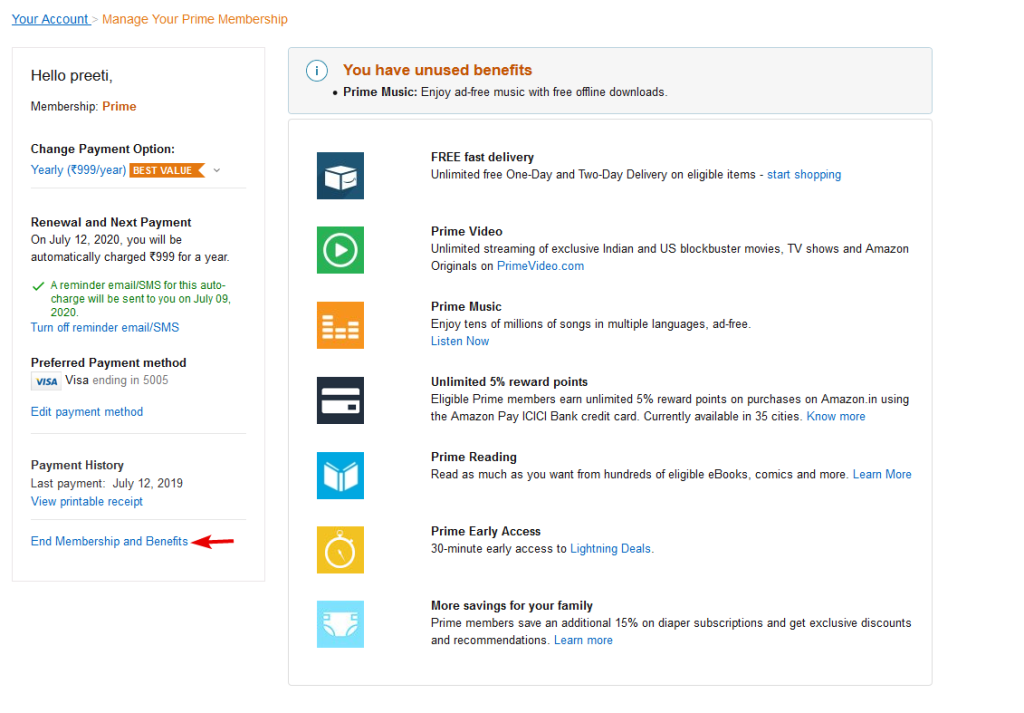Amazon Prime е страхотна инициатива от Amazon. Той предлага редица предимства като безплатна двудневна доставка (и дори доставка в същия ден на някои места), Prime Video и Amazon Music. Използвайки тези добавки, можете да се насладите да гледате любимите си предавания, филми и да слушате любимата си музика в движение.
Дори след всичко това, ако може да искате да анулирате членство в Prime или да изтриете акаунт в Amazon Prime, можете да го направите по всяко време.
Следвайте стъпките по-долу, за да отмените членството в Amazon Prime и да изтриете акаунта в Amazon Prime.
Но преди това ето отговорите на някои важни въпроси:
Какво ще загубите, когато анулирате акаунт в Amazon Prime или изтриете акаунт в Amazon?
За достъп до услугите на Amazon като Audible, Amazon.com. Amazon.co.uk имаме нужда от акаунт в Amazon. Ако го анулирате или изтриете, вече няма да можете да използвате нито една от услугите или добавките. Освен това следните предимства също ще бъдат отхвърлени:
- Достъпът до Amazon.com и международни магазини като Amazon.co.uk е блокиран
- Притежаваните от Amazon сайтове като Audible.com и т.н. стават недостъпни
- Сметката в Amazon Pay се закрива.
- Всички отворени поръчки са нищожни
- Вече няма да можете да използвате баланса на подаръчната карта на Amazon.
- Всички заявки за връщане, замяна или възстановяване на средства не се разглеждат.
- Дигиталното съдържание като видеоклипове, музика, електронни книги се премахва.
- Amazon изтрива всички клиентски данни, включително историята на покупките.
- Всички рецензии, публикации за дискусии, снимки, качени в Amazon, също ще бъдат премахнати.
Накратко, ще загубите достъп до всичко, което притежава Amazon. Затова помислете два пъти, преди да предприемете тази необичайна и сериозна стъпка за изтриване на акаунта в Amazon.
След като знаете всичко това, ако вашето мнение се е променило и просто искате да анулирате акаунта на Amazon Prime, вместо да го изтриете, използвайте следните стъпки:
Как да отменя членството в Amazon Prime?
- Насочете се към Amazon.com
- Влезте в акаунта си
- Сега задръжте курсора на мишката върху името си > щракнете върху Вашето основно членство
- От лявата страна на страницата ще получите опция Край на членство и предимства. Кликнете върху него.
- Amazon ще се опита да ви държи на борда. Ако сте решили, че искате да анулирате членството в Prime, превъртете надолу и щракнете върху „Не искам моите предимства“.
Направихте го, вашият акаунт в Amazon Prime ще бъде изтрит.
Използвайки тези прости стъпки, можете да анулирате акаунта на Amazon Prime. Въпреки това, за да научите подробно как да изтриете акаунта на Amazon и да изтриете акаунта на Prime, прочетете по-нататък.
Как да изтрия акаунт в Amazon 2020?
За да затворите или изтриете акаунта в Amazon, ще трябва да се свържете с Amazon чрез онлайн чат или да се обадите за обслужване на клиенти на 888-280-4331 и да помолите представителя да изтрие акаунта в Amazon.
Стъпка изтриване на акаунт в Amazon
- Отворете Amazon.com
- Влезте в акаунта си
- Щракнете върху Обслужване на клиенти.
- Това ще ви даде нова страница с две опции – чат или обаждане.
- Изберете някой от тях и повдигнете заявката за изтриване на акаунта в Amazon.
- След това ще получите имейл с набор от инструкции на вашия регистриран имейл адрес, следвайте ги, за да изтриете акаунта в Amazon и ще бъдете готови.
По този начин можете да изтриете акаунта си в Amazon. Не забравяйте, че след като акаунтът на Amazon бъде изтрит, няма да имате достъп до която и да е услуга, собственост на Amazon.
Въпреки това, ако искате само да анулирате членството в Amazon Prime, следвайте стъпките по-долу и анулирайте членството в Amazon Prime.
Как да анулирате членството в Amazon Prime?
- Влезте във вашия акаунт в Amazon.
- След като щракнете върху Акаунт и списъци > Вашето основно членство.
- В последователния прозорец потърсете опцията История на плащанията > Край на членството и предимствата.
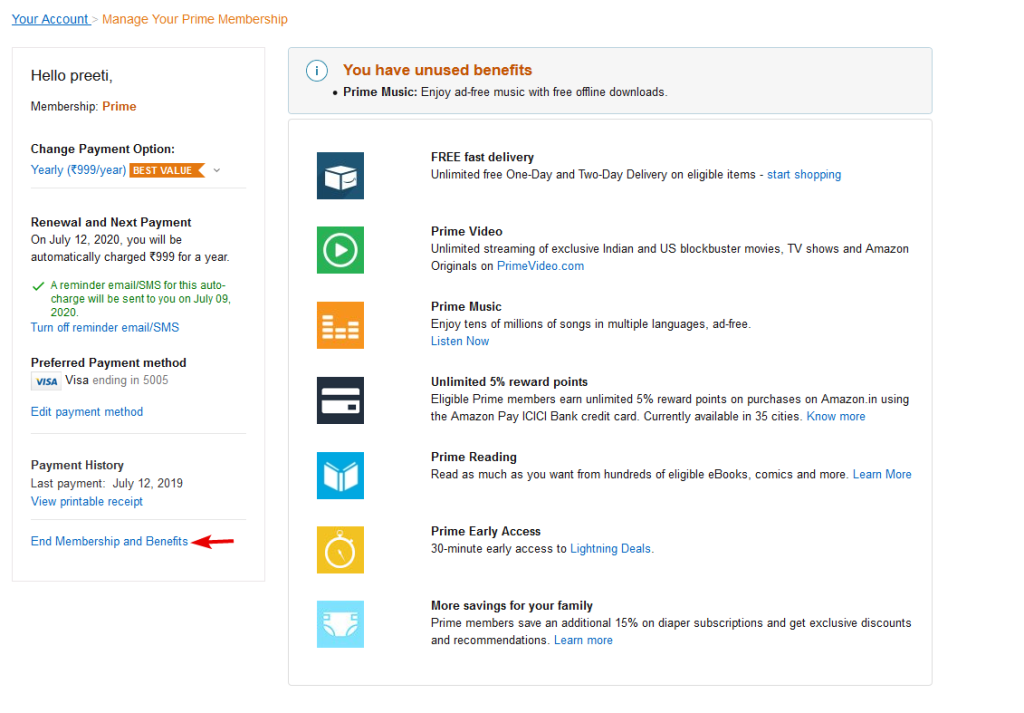
- Щракнете, за да продължите. Въпреки това, ако има промяна в плана, излезте от акаунта в Amazon.
- След като щракнете върху Край на членството и предимствата, ще бъдете пренасочени към нова страница. Amazon ще се опита да убеди обаче, ако просто искате да отмените членството си в Amazon Prime, превъртете надолу и щракнете върху „Не искам моите предимства“.
- Сега Amazon ще ви покаже поле за потвърждение, за да сте сигурни, че искате да отмените членството в Prime. Щракнете върху Продължи за анулиране и Отмяна на членство на двата следните екрана.
По този начин ще можете да анулирате членството си в Prime.
Важна забележка : Според Amazon , ако потребител плати за членство в Prime, но никога не е използвал, може да получи, ще получи пълно възстановяване. Въпреки това, тези, които са го използвали, могат да получат частично възстановяване. Посочените условия подлежат на промяна.
В допълнение към това, ако имате други членства във връзка с Prime, те също ще бъдат анулирани, след като членството в Prime бъде отменено.
ЧЗВ
Какво завършва с членството в Prime?
Предимства като музика, изтегляне на книги, видеоклипове ще бъдат изхвърлени, след като членството в Amazon Prime бъде анулирано.
Мога ли да получа възстановяване на сумата за членството си в Amazon Prime, ако го отменя?
Ако не сте използвали своето членство в Prime, имате право на пълно възстановяване на сумата. Въпреки това, ако сте платили и сте използвали акаунта в рамките на три дни, можете да анулирате членството, за да получите възстановяване на сумата.
Мога ли да получа повече от една безплатна пробна версия на Amazon Prime?
Не, това не е възможно, защото Amazon предлага едно пробно членство на всеки клиент и след като изтече, за да го използват повторно, клиентите трябва да платят.
Как да разбера кога приключва членството ми в Prime?
За да знаете кога приключва членството ви в Prime, отидете в акаунта в Amazon. Влезте > щракнете върху Акаунт и списъци > Вашето основно членство. Сега погледнете лявата страна на новия прозорец. Тук ще можете да го направите, когато приключи вашето членство в Prime или пробна версия.
Заключение
Ето го! Това беше всичко, което бихте искали да знаете за това как да изтриете акаунта в Amazon и да отмените членството в Prime. Ако имате други въпроси, можете да ни оставите коментар. Вашата обратна връзка е ценна.
Мета: Искате да получите чист лист и да изтриете акаунта в Amazon. Ето кратко ръководство за изтриване на акаунта в Amazon и анулиране на членство в Prime.